Como você ativa o acesso à voz no Windows 11 (comandos de voz)
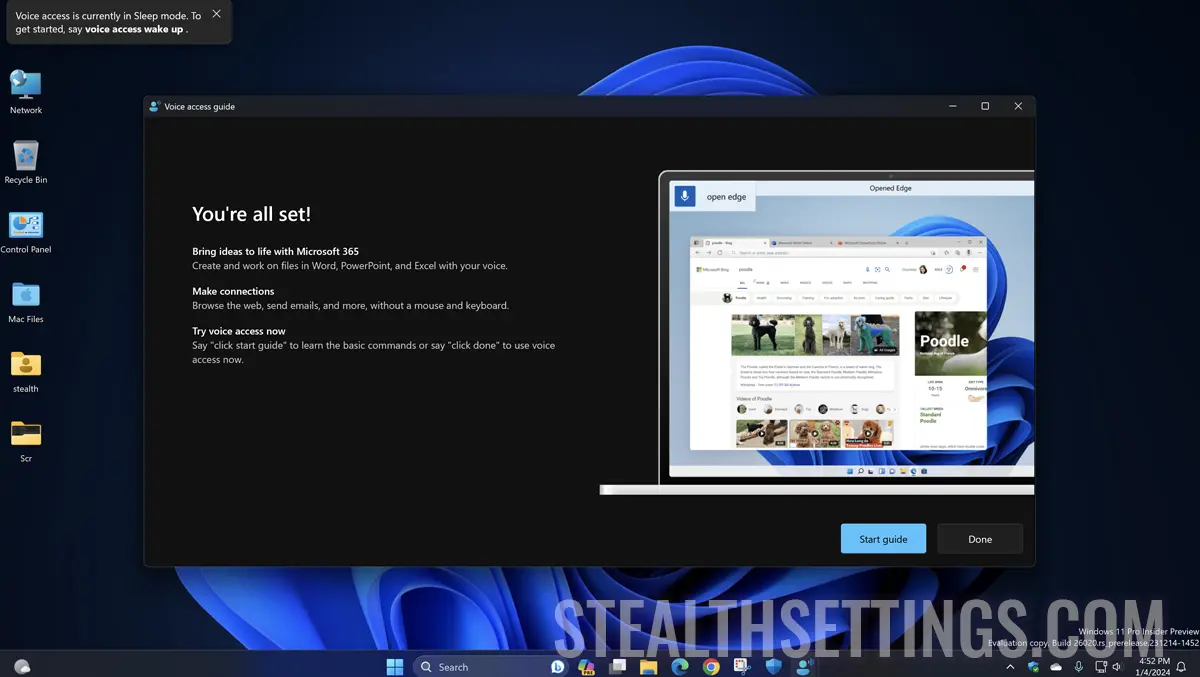
Em um artigo anterior, mostramos quais são os novos recursos que a Microsoft introduziu no Windows 11, em termos de controle de computador com a voz. Neste tutorial, você aprende passo a passo como ativar o acesso à voz no Windows 11 (comandos de voz) e como configurar esse recurso para suas necessidades.
contente
Relacionado: Ordens vocais personalizadas e suporte de várias exibições no Windows 11
Configurar e ativar o acesso à voz no Windows 11 é muito fácil e não requer conhecimento avançado de computadores.
Como você configura e ativa o acesso à voz no Windows 11 (comandos de voz)
1. Depois de iniciar a calculadora e autenticado no Windows 11, abra o menu “Start” Em seguida, procure o aplicativo “Voice access“.

2. Na parte superior da tela, abrirá o bar para configuração “Voice Access“. Aqui você precisa clicar no botão “Download” Para baixar o idioma.
O download da língua será feito apenas uma vez, para que você possa usar seus comandos de voz e quando seu computador ou laptop não estiver conectado à Internet.

3. Depois que o idioma for baixado, você precisará fazer as configurações do microfone. Esta etapa aparece apenas se nenhum microfone conectado ao computador foi identificado no momento da definição do acesso vocal.
É aconselhável usar um microfone capaz de capturar muito bem sua voz e eliminar sons de fundo. Pode ser o microfone construído no laptop ou no microfone dos fones de ouvido de áudio.

Além disso, a partir daqui, você pode adicionar outro microfone a ser usado pelo acesso vocal.
4. Depois de terminar a configuração simples acima, você conseguiu ativar o acesso à voz no Windows 11. Em seguida, tudo o que você precisa fazer é dizer “Voice access wake up,” Para o Windows 11 ouvir os comandos de voz fornecidos.

Como você usa o acesso à voz no Windows 11
Se você frequentemente usa acesso vocal, é melhor definir esse recurso para ser ativado automaticamente ao iniciar o computador. A versão mais recente do Windows 11 suporta a abertura do acesso vocal antes da autenticação do computador e após a autenticação.
Como você ativa o acesso à voz ao iniciar seu computador?
A ativação do acesso à voz ao computador é feita de menu “Start” > “Settings” > “Accessibility” > “Speach”. Aqui você pode marcar as duas opções:
- Start voice access before you sign in to your PC
- Start voice access after you sign in to your PC

Essa configuração é muito útil, especialmente para pessoas com deficiências motoras que têm deficiências no uso do teclado e do mouse.
Como você vê a lista de comandos “Acesso à voz” PE Windows 11?
O acesso vocal ao Windows 11 é uma funcionalidade que permite controlar e interagir com o sistema operacional usando comandos de voz. Esse recurso visa tornar os computadores mais acessíveis a pessoas com deficiências visuais ou dificuldades no uso do teclado e do mouse.
Através do acesso vocal, você pode emitir comandos de voz para navegar pela interface do usuário, abrir aplicativos, acessar menus e executar outras ações no sistema. Por exemplo, você pode dizer “Open Start Menu” ou “Open Chrome” Para acessar esses recursos sem usar o teclado ou o mouse.
Pelo comando vocal “what can I say” Uma lista dos comandos de voz mais úteis abrirá automaticamente.

Uma lista detalhada de pedidos de acesso à voz está disponível na página de suportar uma Microsoft. Nesta lista, você pode aprender facilmente a abrir e interagir com aplicativos do Windows 11, editar texto, navegar nas pastas do computador e na Internet ou usar teclado e mouse através do acesso vocal.
Quais idiomas o acesso à voz está disponível no Windows 11?
O acesso vocal funciona melhor em inglês (English US), mas começando com a versão Windows 11 build 26020 (Cannery Channel), Microsot também estendeu o apoio a idiomas: inglês (Austrália), inglês (Canadá), inglês (Reino Unido), inglês (Índia), inglês (Nova Zelândia), inglês (Irlanda), espanhol, espanhol (México), alemão (Alemanha), francês (Canadá), francês (francês).

A adição de um novo idioma é feita a partir da barra de controle para acesso à voz e envolve conexão à Internet.
Em conclusão, o acesso vocal é um parceiro eficaz na interação com o sistema operacional, trazendo um nível adicional de flexibilidade e personalização. O acesso vocal não é apenas uma ferramenta para pessoas com necessidades especiais, mas também uma opção útil para todos os usuários que desejam uma alternativa conveniente e eficiente à interação tradicional com seu dispositivo.
Como você ativa o acesso à voz no Windows 11 (comandos de voz)
O que há de novo
Sobre Stealth
Apaixonado por tecnologia, escrevo com prazer no StealthSettings.com desde 2006. Tenho uma vasta experiência em sistemas operativos: macOS, Windows e Linux, bem como em linguagens de programação e plataformas de blogging (WordPress) e para lojas online (WooCommerce, Magento, PrestaShop).
Veja todos os posts de StealthVocê também pode estar interessado em...

